
ブログにYouTubeの動画を埋め込もと思たらスマホだけでは無理やんな~?
YouTubeの動画を埋め込むには確かにPCの方がかんたんにできるんやけど、スマホでもできる方法があるねんで。
えっ!そうなんや!どないすんの~ん?教えて~や。
よっしゃ!そしたら今日はスマホの便利な使い方を説明してみるわ!
やった~!
というわけで今回は『【はてなブログ】スマホで「リンクカード」や「YouTube動画」を埋め込む方法(図解入り)』について解説させていただきたいと思います。
こんばんは!たかぼんブログドットコムのたかぼんです。
【目 次】
まずはPCで「YouTube動画」を埋め込む方法
まずはPCの画面で「YouTube動画」を埋め込む方法を紹介させていただきます。
「YouTube動画」を埋め込むのにあたり、基本的には「HTML編集モード」は使用せずに「見たまま編集モード」だけで埋め込めるやり方です。
もちろん「HTML編集モード」でも可能なのですが、HTMLのコードが苦手な方も多いのではないかと思ったので、「見たまま編集モード」でのやり方で説明しようと思いました。
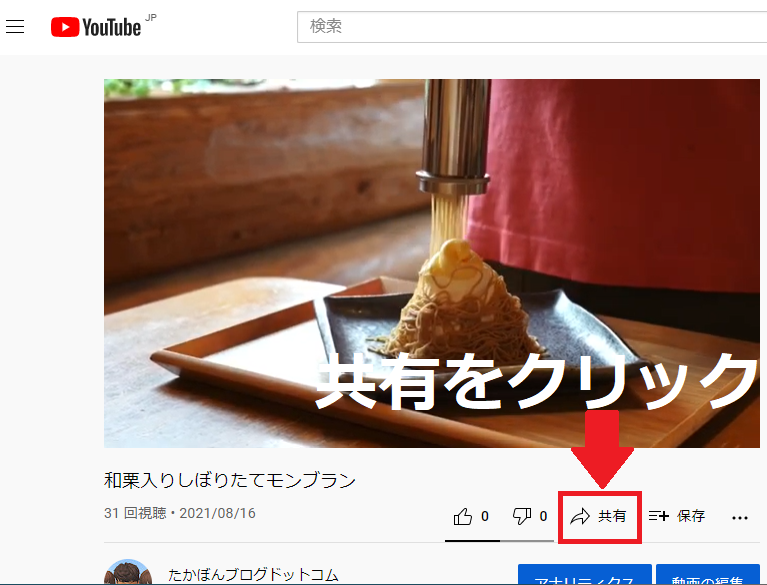
まずはPCで「YouTube」の画面に行きます。あなたの好きな動画を再生していただければいいかと思います。
上記では「和栗入りしぼりたてモンブラン」の動画で説明させていただきます。
動画の下にある「共有」というところをクリックします。

次に一番左にある「埋め込む」をクリックします。

すると上記のように右側にHTMLのコードが出てきますが、右下の「コピー」をクリックします。

次に「はてなブログ」の「ダッシュボード」より「記事を書く」をクリックして上記のような画面を出します。
右にサイドバーがあるのですがその付近に「定型文貼り付け」というアイコンがあればそれをクリックすればいいのですが、なければ「+」のマークをクリックします。

右側のサイドバーを下へスクロールしていただいて「定型文貼り付け」の右側の「タブに追加するスイッチ」をオンにします。

すると上記のように「定型文貼り付け」のアイコンが出てくるのでそのアイコンをクリックします。

次に「定型文を作成する」というところをクリックします。
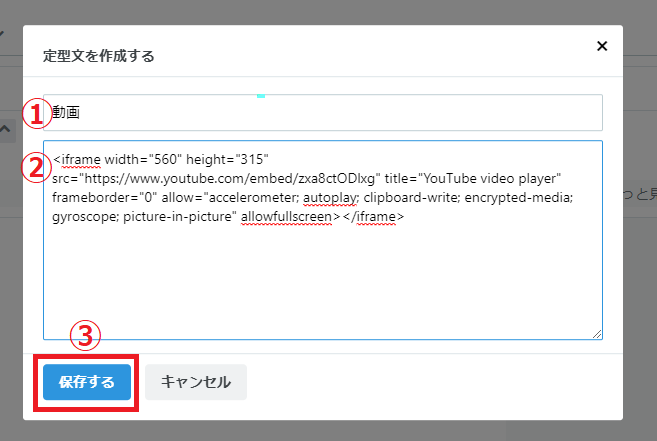
すると定型文作成する画面が出てくるので①定型文の名前を入力して②「YouTube」でコピーしたHTMLのコードを貼り付けて③「保存する」という青いボタンをクリックします。

次に先ほど入力した①定型文の名前を選択してクリックし、②「選択した定型文を貼り付け」をクリックします。

すると記事の中に「YouTube動画」が埋め込まれているのがわかります。次に上の「プレビュー」をクリックしてプレビュー画面の確認をします。

上記の通り「YouTube動画」が埋め込まれていることが確認できました。ここまではできましたでしょうか?次の項からは、スマホ版の解説をさせていただきます。
スマホで「リンクカード」を埋め込む方法
いよいよ次はスマホを使って埋め込むやり方です。
スマホでリンクしたいサイトをブラウザで開きます。
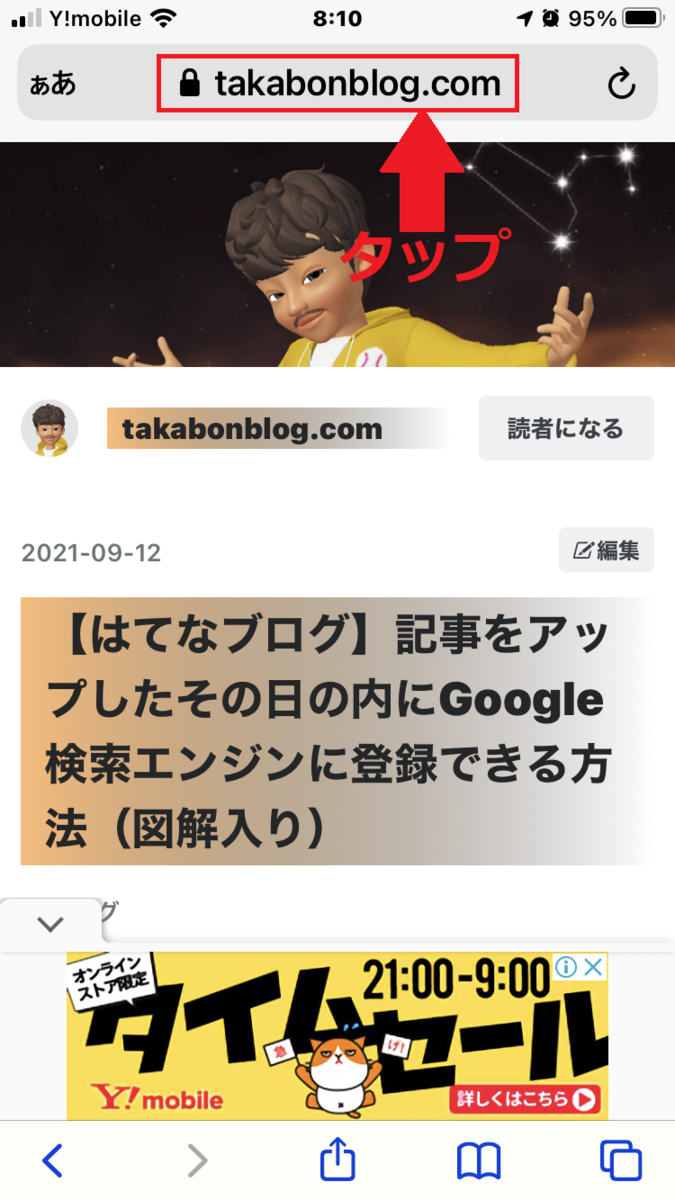
画像は「iPhone」の画像ですが、「Android」でもそんなに違いはないと思います。
上記画像の上の方に表示されているURLをタップします。

すると「コピーする」と「ペーストして開く」と出てくるので「コピーする」の方をタップします。
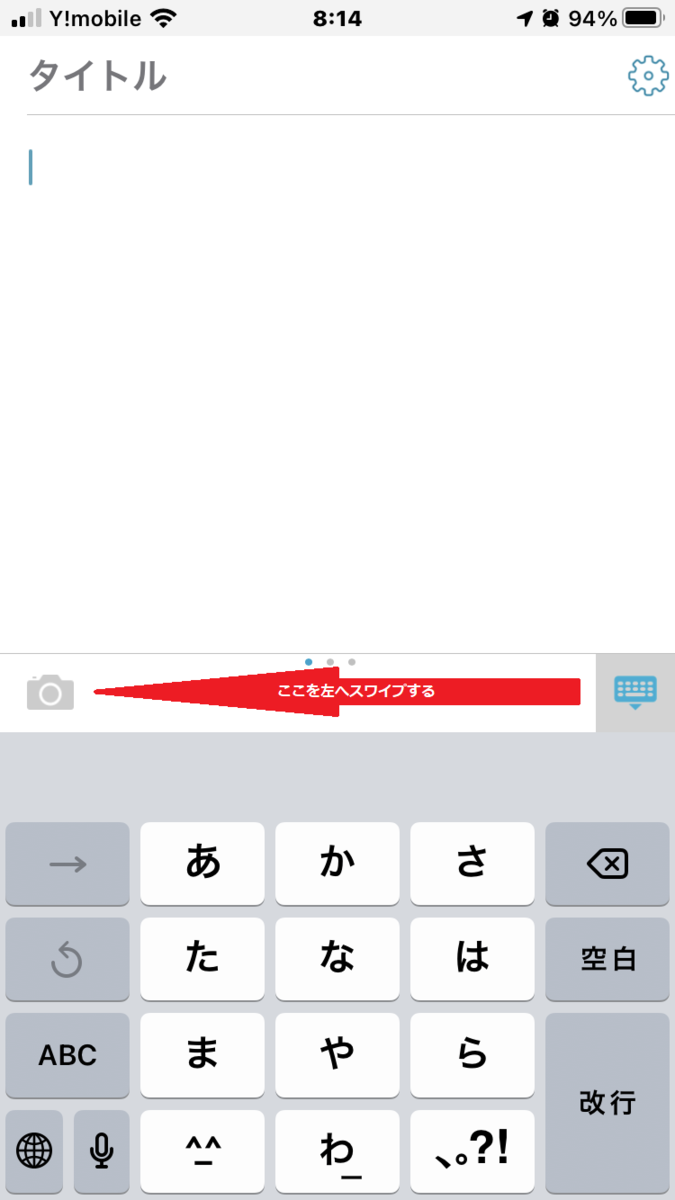
次に「はてなブログ」の「記事を書く」の画面を開きます。
中央あたりにある「カメラマーク」と「キーボードマーク」の間を右から左へスワイプします。

すると上記のような画面になるのでもう1回右から左へスワイプします。
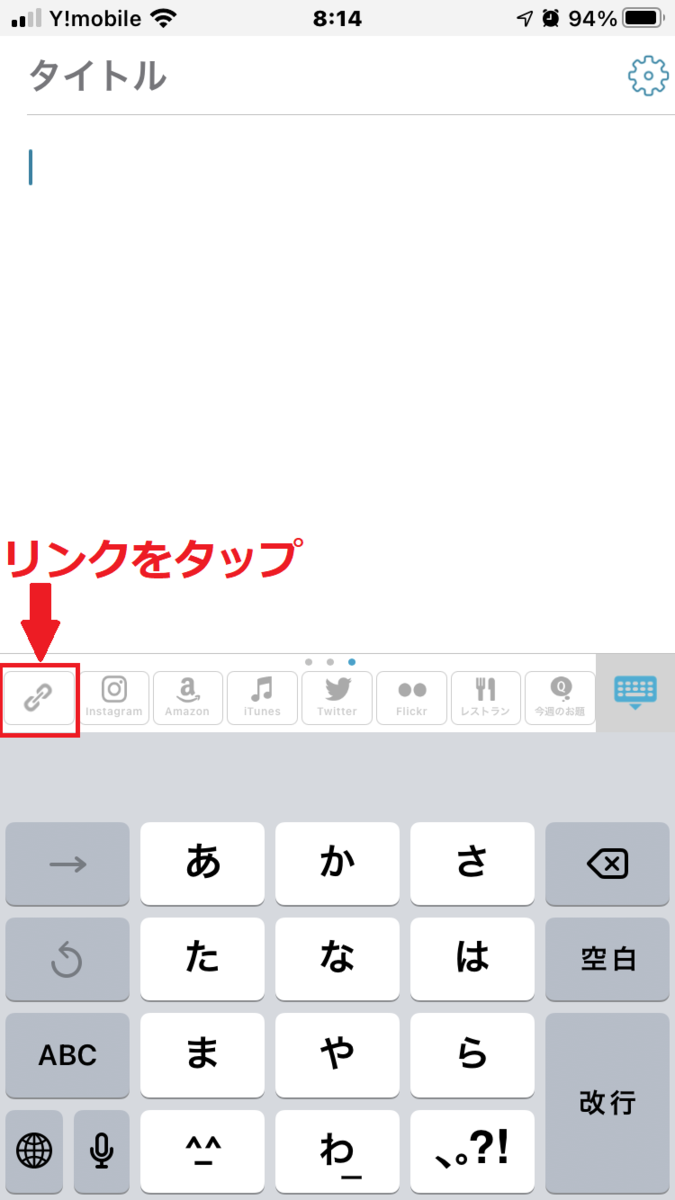
すると上記のような画面になるので一番左にある「リンク」のマークをタップします。
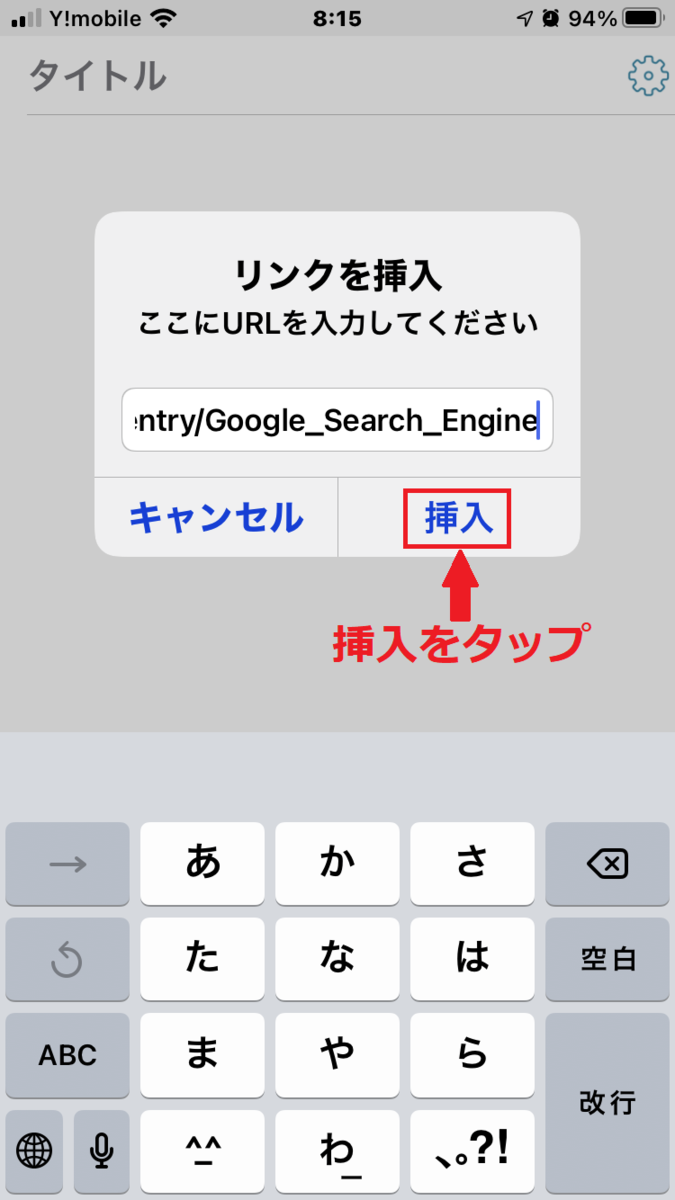
次に「挿入」をタップします。
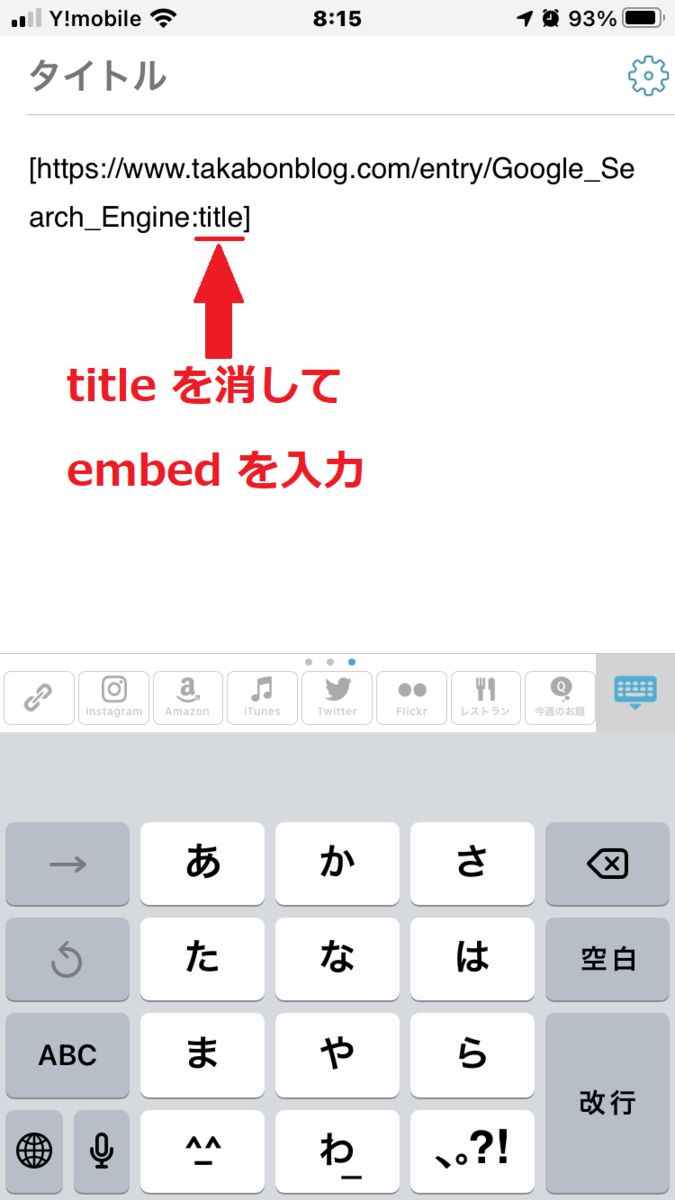
そうすると上記のような画面になります。
ここで「title」という文字を削除します。
そして「embed」と入力します。

「embed」と入力したら右下の青い「キーボードマーク」をタップします。

次に下の方にある「プレビュー」をタップします。
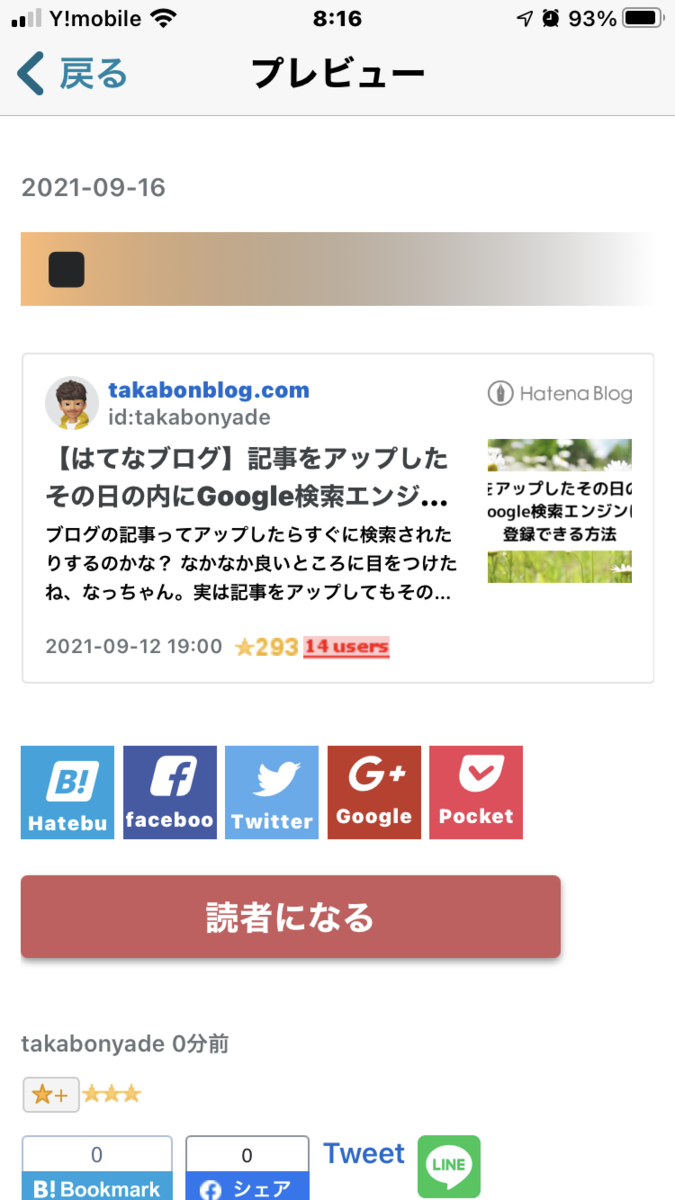
すると「リンクカード」が埋め込まれていることが確認できました。
スマホで「YouTube動画」を埋め込む方法
次は「はてなブログ」にスマホで「YouTube動画」を埋め込む方法を説明させていただきます。
基本的には「リンクカード」を埋め込むやり方と同じですが、おさらいとして再度図解で説明させていただきます。
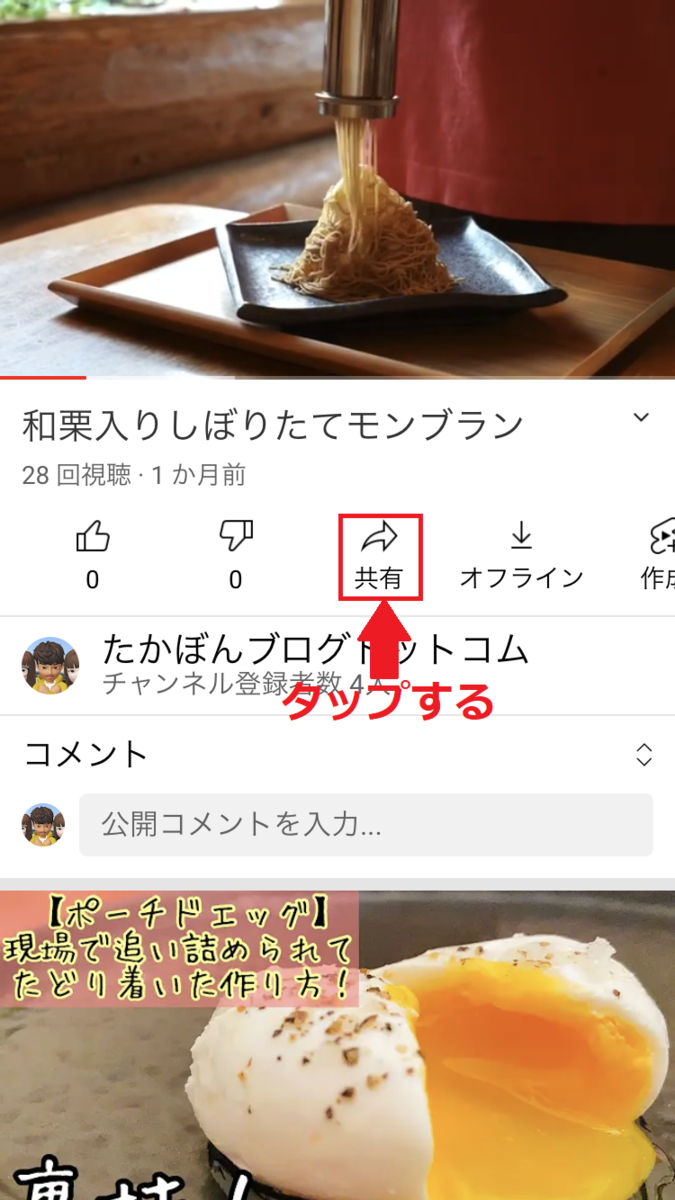
まずはスマホでYouTubeを開き、お好きな動画を再生します。
動画のすぐ下の「共有」をタップします。

次に「コピー」というマークをタップします。

すると一番下に「コピーされました」と表示されます。
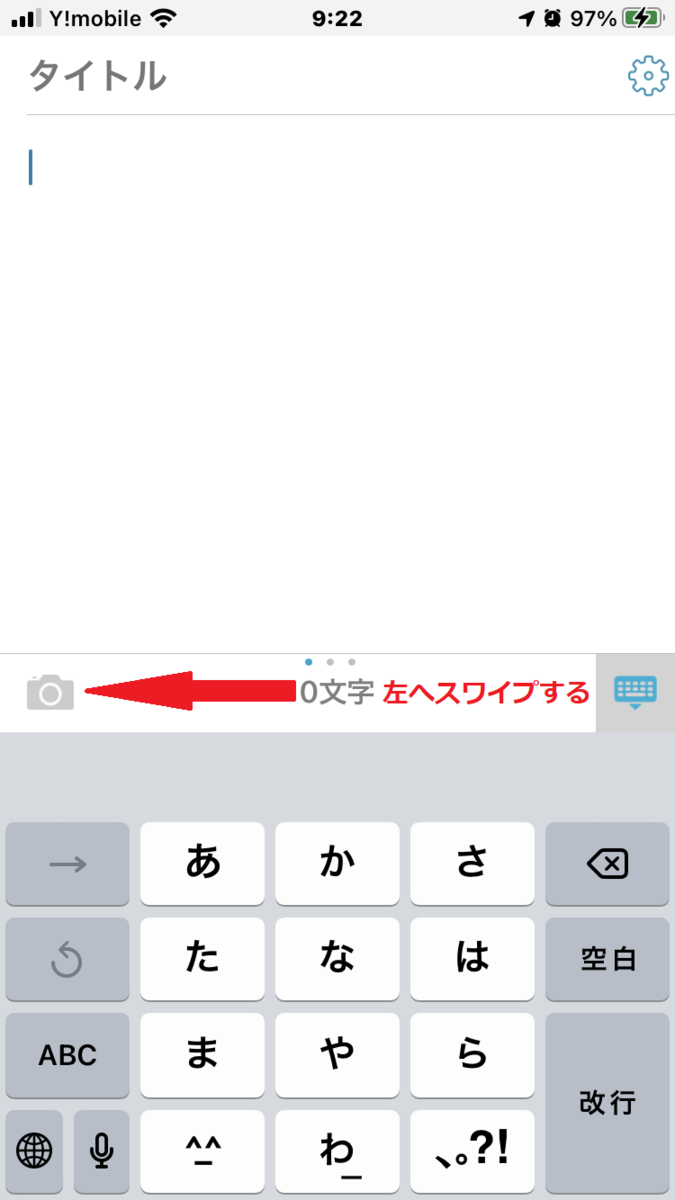
次に「はてなブログ」の「記事を書く」画面に戻ります。
そして中央あたりを右から左へスワイプします。

もう1回右から左へスワイプします。

そして上記の画面のくさりのような形の「リンクマーク」をタップします。

次に「挿入」をタップします。

そして「title」という文字を削除します。
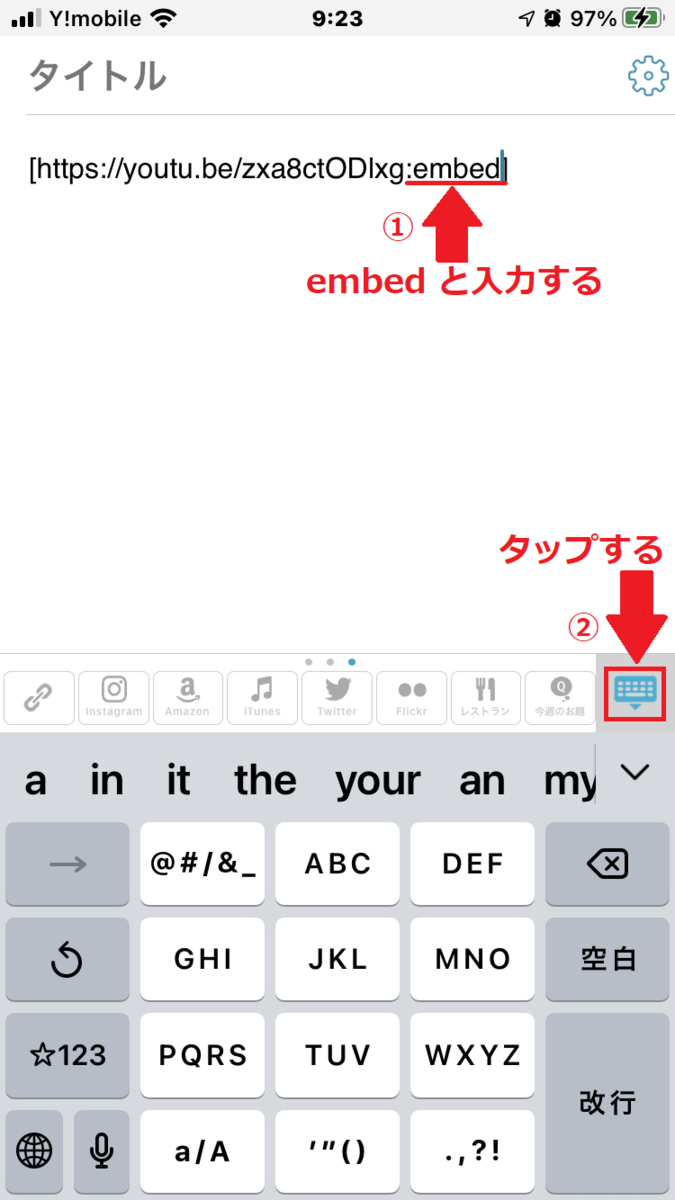
次に①「embed」と入力し②右下の青い「キーボードマーク」をタップします。

次に「プレビュー」というところをタップします。

すると「YouTube動画」が埋め込まれていることが確認できました。
まとめ
この記事では『【はてなブログ】スマホで「リンクカード」や「YouTube動画」を埋め込む方法(図解入り)』について解説させていただきました。
お父さんありがとう!これからはこのやり方で私のブログにもいっぱいYouTubeの動画を埋め込んでみるわ!
そうやな~!がんばって埋め込んでいってや!応援してるわ!
確かにスマホだけでブログの記事にYouTubeの動画を埋め込むことができたら、例えば通勤途中の電車内でもYouTubeの動画をブログの記事に埋め込むことができるのですごく便利がよくなりますよね。
少し細かいやり方もありますが慣れたら便利なので、あなたもぜひチャレンジしてみてください。
ブログとともにYouTubeやTwitter・facebook・Instagram・LINEなどのSNSとの連携で、さらに情報の発信力が高まるのでいろいろと検討してみてください。
『【必見!】ブログで収益を得るためにはアフィリエイトのASPに登録することをおすすめする3つの理由』についてはこちらからどうぞ。
最後までお読みいただきありがとうございました。
感謝いたします。
少しでもあなたのお役に立てたらうれしいです。
ではまた!
はてなブログの方は
読者登録をお願いします(^_-)-☆
▼今すぐTwitterのフォローをする▼
▼ブログ村に参加しました▼
![]()
雑記ブログ(2021年9月9日17:00より)
▼この記事を今すぐSNSにシェアする▼